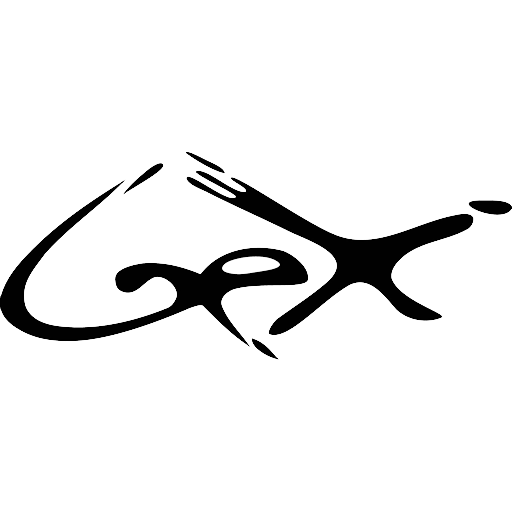Instalacja VMware Server na Debianie
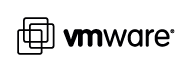
Ponieważ robię to kolejny raz i za każdym razem brakuje mi kilku poleceń to… po kolei 🙂
Instalujemy niezbędne moduły:
apt-get install gcc
apt-get install make
apt-get install linux-headers-`uname -r`
VMWare Server pyta się o ścieżke, do killalla – podajemy mu taką /sbin/killall5 potem leci seria standardowych pytań, można sobie dostosować tą instalację. Oczywiście pojawi się problem ze ścieżkami:
What is the location of the directory of C header files that match your running [
kernel? [/usr/src/linux/include] [
u mnie ta ścieżka wygląda tak:
/usr/src/linux-headers-2.6.18-6-686/include
dodatkowo zostaniemy zapytani o serial, który pojawia się podczas pobierania serwera ze strony VMware.
Warto zapamiętać sobie kilka informacji, które pojawiają się podczas instalacji – jaką połączone interfacy VMwara i jakie są porty dostępu:
Please specify a port for remote connections to use [902] [
Please specify a port for standard http connections to use [8222] [
Please specify a port for secure http (https) connections to use [8333] [
Czyli – do zdalnych połączeń mamy port 902, przez http łączymy się po 8222 a dla https korzystamy z portu 8333
Jak połączyć się z gotową maszyną… bardzo proste, przez adres http://nasz_serwer:8222 – akceptujemy wyjątek certyfikatu, podajemy nazwę użytkownika (prawdopodobnie root, chociaż nie jest to zalecane) i możemy się cieszyć pięknym VMware na serwerze